Создание символов компонента для схем электрических принципиальных
Настройка конфигурации графического редактора
Выполнить команду Options/Configure. Установить систему единиц – мм, размер формата – А4. Нажать кнопку ОК. Размер рабочего поля составит примерно 280x210 мм.
Выполнить команду Options/Grids. Появится диалоговое окно (рис. 2.2) для определения списка нужных сеток. Для установки сетки с нужным шагом надо в поле Grid Spasing ввести числовое значение шага (например, 5 мм) и нажать кнопку Add (добавить), а затем – кнопку ОК. В случае необходимости можно добавить и другие размеры шагов сетки. После ввода каждого значения шага сетки необходимо нажимать кнопку Add. Переключение шагов сетки в дальнейшем можно производить непосредственно в окне строки состояний экрана.
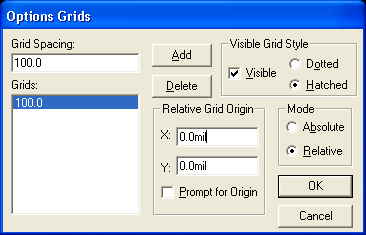
Рис. 2.2. Список установленных сеток экрана
В области Width (ширина) установить Thin (тонкая линия – толщиной 0.254 мм – по умолчанию), в области Style установить Solid (сплошная линия) и нажать кнопку ОК. Пользователь может установить нестандартную толщину линии после активизации флажка User и ввода в окно нужного значения толщины линии. Переключение на нужную толщину линии можно производить в процессе рисования установкой соответствующих значений толщины линии в окне строки состояний.
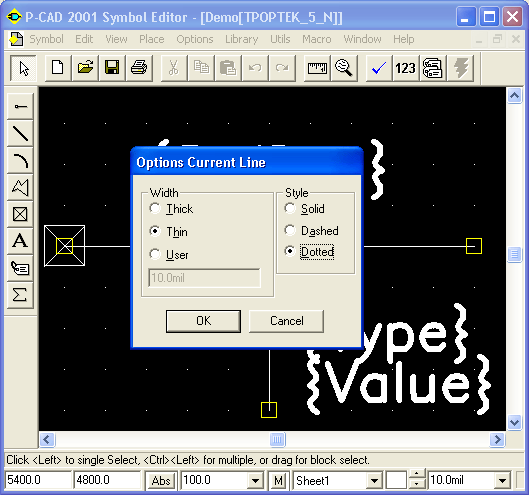
Рис. 2.3. Установка толщины и стиля линий рисования
После выполнения команды Options/Display (рис. 2.4) в области Item Colors диалогового окна закладки Colors устанавливаются цвета для различных частей символа: контакта (Pin), линии (Line), полигона (Polygon), текста (Text), свободного вывода (Open End). В области Display Colors устанавливаются цвета для фона экрана (Background), основной сетки (1x Grid), сетки с увеличенным шагом (10х Grid), для подсвечиваемых объектов (Highlight), для выбранных объектов (Selection). При выборе стиля курсора в области Cursor Style закладки Miscellaneous активизируют соответствующие флажки: стрелка (Arrow), маленькое перекрестье (Small Cross), перекрестье во весь экран (Large Cross).
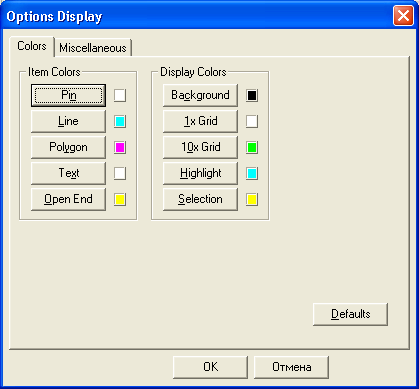
Рис. 2.4. Настройка параметров дисплея
